Kaip pridėti ir konfigūruoti „Gmail“ „Windows 8“ pašto programoje
Įvairios / / February 10, 2022
Išleidę „Windows 8 RTM“, aprašėme daug naudingų straipsnių pagrindinės „Windows 8“ programos ir kaip galite juos panaudoti kasdieniame gyvenime. Kad būtų lengviau, mes jau aptarėme, kaip tai padaryti pridėti vaizdo įrašų ir dainų „Windows 8“ muzikos ir vaizdo įrašų programoje ir kaip galite sukonfigūruokite „Windows 8 Mail App Signature“..
Šiandien aš atsakysiu į labai dažną klausimą, susijusį su darbalaukio el. pašto programa: „Kaip pridėti „Gmail“ paskyrą? “ …dauguma iš mūsų ieško atsakymo į šį klausimą, kai iš Gmail žiniatinklio sąsajos pereina prie darbalaukio el. pašto programos, ar ne?
Taigi pažiūrėkime, kaip galite sukonfigūruoti „Windows 8 Mail“ programą ir lengvai pridėkite „Gmail“ ir „Google Apps“ paskyras. Nereikia POP arba IMAP nustatymai, jums reikės tik prisijungimo duomenų.
„Gmail“ paskyros pridėjimas „Windows 8 Mail App“.
1 žingsnis: Atidarykite „Windows 8“ pradžios ekraną ir pasirinkite „Mail“ programą. Jei pagal numatytuosius nustatymus dar neturite programos, galite ją atsisiųsti iš „Microsoft App Store“. Ji yra nemokama ir yra viena iš pagrindinių šiuolaikinių „Windows 8“ programų.
2 žingsnis: Kai esate „Windows 8 Mail“ programoje, atidarykite žavesio juostą paspausdami Windows + C sparčiuosius klavišus ir pasirinkite nustatymus.

3 veiksmas: Nustatymuose pasirinkite parinktį Paskyra, kad sukonfigūruotumėte visas paskyras, susietas su „Windows 8“. Čia spustelėkite parinktį Pridėkite paskyrą.
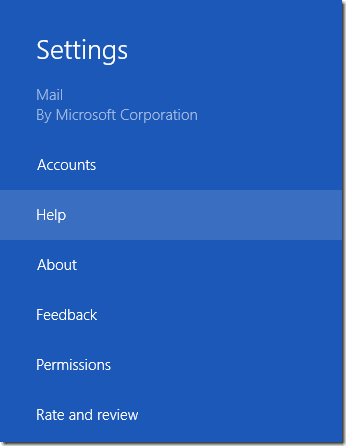
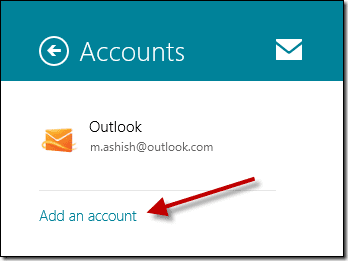
4 veiksmas: Dabar pasirinkite parinktį Pridėti paskyrą pasirinkite Google kaip paskyros tipą ir tęskite.

5 veiksmas: Galiausiai pateikite savo „Gmail“ prisijungimo kredencialus, kad patvirtintumėte paskyrą ir ją pridėtumėte. Kai paskyra bus pridėta, ji bus rodoma su visomis kitomis paskyromis, sukonfigūruotomis „Windows 8 Mail App“, ir galėsite tiesiog jas perjungti.
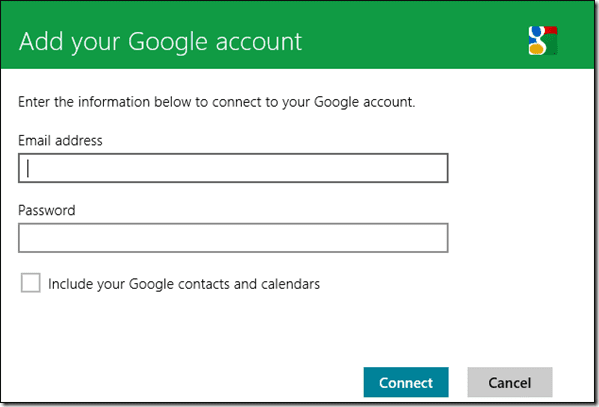
Jei tinkintame domene naudojate „Google“ programas el. laiškams siųsti ir gauti, galite jas konfigūruoti ir „Windows 8“ pašte. Tiesiog pateikite visą savo vartotojo vardą (pvz [apsaugotas el. paštas]) pateikdami prisijungimo duomenis. Programos paskyros konfigūracija bus atlikta automatiškai.

Jei pasirinktai Google paskyrai planuojate naudoti Windows 8 kalendorių ir kontaktus, nepamirškite pažymėti parinkties importuoti susietos Google paskyros kontaktus ir kalendorių.
Išvada
Lygiai taip pat galite konfigūruoti kelias „Gmail“ paskyras „Windows 8 Mail“. Nepamirškite išbandyti „Windows 8 Mail App“ ir praneškite mums, kas jums patiko, o kas ne. Norėdamas pradėti pokalbį, noriu paminėti, kad man nepatinka viso puslapio kūrimo langas, kuris neleidžia man kreiptis į kitus laiškus. Tavo eilė!
Paskutinį kartą atnaujinta 2022 m. vasario 03 d
Aukščiau pateiktame straipsnyje gali būti filialų nuorodų, kurios padeda palaikyti „Guiding Tech“. Tačiau tai neturi įtakos mūsų redakciniam vientisumui. Turinys išlieka nešališkas ir autentiškas.



